Tässä artikkelissa näytämme, kuinka voit tarkistaa, kuinka paljon RAM-muistia tai muistia on asennettu Linux-järjestelmääsi, ja kuinka tarkistaa sen nopeus. Olemme toteuttaneet kaikki Ubuntu 20: n komennot.04 -käyttöjärjestelmä. Aloitetaan!
Kuten edellä mainitsimme, työskentelemme Ubuntu 20: n kanssa.04 komentoriviympäristö. Siksi meidän on avattava Terminal-sovellus selittämään RAM-valvontatehtäviä. Pääteikkunaan pääsee joko Ubuntu Application launcher -hakupalkilla tai voit käynnistää sen Ctrl + Alt + T-pikakuvakkeen kautta.
Tarkista RAM-koko ja saatavuus
Seuraavan komennon avulla voit tarkistaa, kuinka paljon RAM-muistia on asennettu Ubuntu 20: een.04-järjestelmä:
$ ilmaiseksiYllä olevaa komentoa käytetään tarkistamaan järjestelmän muisti ja vaihdon käyttö muutamalla rivillä. Jos et käytä mitään kytkintä, tuloste tulostetaan kilotavuina.
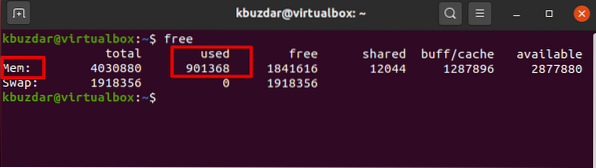
On parempi käyttää kytkintä -h yhdessä ilmaisen komennon kanssa, joka näyttää asennetun RAM-muistin ja vaihdon käytön 3 lähimmässä mahdollisessa numeromuodossa.
$ ilmainen -h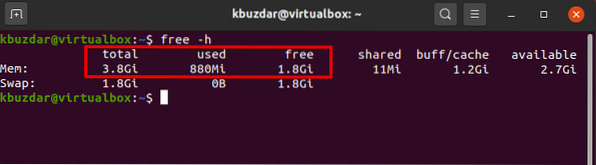
Korostettu osa 'Mem' yllä olevassa kuvassa tarjoaa täydelliset tiedot järjestelmän RAM-muistista. Sarake 'yhteensä' näyttää asennetun RAM-muistin järjestelmässäsi gigatavuina. Käytettävissä olevat ja sarakkeet edustavat käytettävissä olevia vapaita GB-levyjä ja RAM-muistia siitä, kuinka paljon järjestelmässäsi käytetään.
-S-kytkimen avulla voidaan ajaa jatkuvasti sekunteja jatkuvasti, se näyttää uuden lähdön määritetyn sekunnin jälkeen.
Haluamme esimerkiksi suorittaa ilmaisen komennon 3 sekunnin välein ja käytämme seuraavaa komentoa:
$ ilmainen -s 3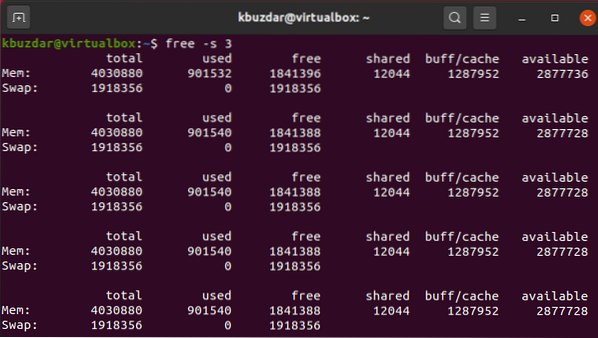
Tarkista RAM-käyttö ylimmällä komennolla
Yläkomento näyttää kaikki tiedot järjestelmän jokaisen prosessin muistin käytöstä. Tämä komento on esiasennettu kaikkiin Linux-järjestelmiin. Mutta jos se ei ole käytettävissä, voit asentaa sen apt-komennolla. Voit suorittaa järjestelmän ylimmän komennon seuraavasti:
$ alkuun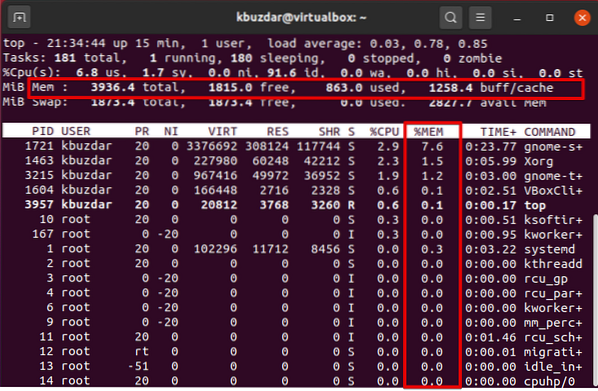
Tarkkaile% mem -saraketta. Jos haluat tarkastella prosessia, joka vie paljon muistia, paina Vaihto + m. Se lajittelee ohjelmat muistin käytön perusteella. Tämä on tämän komennon etu, että voit seurata järjestelmän muistin käyttöä nopeasti. Poistu päävalikosta painamalla q.
Tarkista RAM-käyttö htop-komennolla
Htop-komento näyttää RAM-muistin käytön yleiset tiedot, joissa se päivittää jatkuvasti tilastoja ja näyttää kuinka paljon muistia kukin prosessi käyttää.
Toisin kuin ilmaiset komennot, htop-apuohjelmia ei usein asenneta oletusarvoisesti Linux-järjestelmiin. Voit kuitenkin asentaa sen käyttämällä seuraavia komentoja päätelaitteessa:
$ sudo apt install htop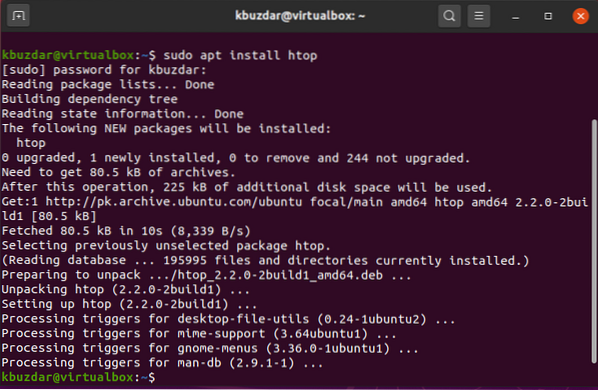
Kun asennus on valmis, voit suorittaa sen päätelaitteen läpi.
$ htop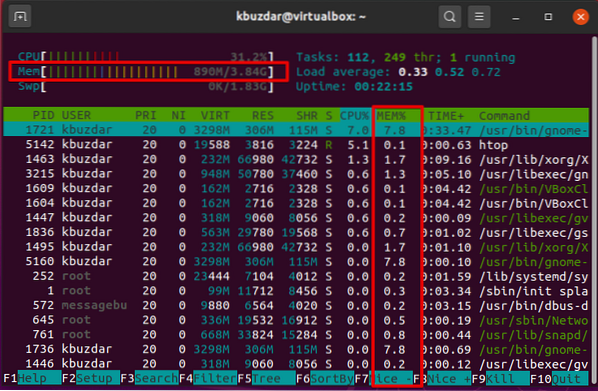
Lajittele muistin käyttöuloste painamalla F6-näppäintä. % Mem -sarakkeessa voit seurata muistitilastoja. Poistu nykyisestä htop-valikosta painamalla 'F10'.
Htop on ilmainen ncurses-pohjainen GPL-katseluohjelma kaikille Linux-jakeluille. Se on melko samanlainen kuin yläkomento, mutta htop-komennon avulla voit myös vierittää vaaka- ja pystysuunnassa, joten se antaa täydelliset tiedot yhdessä niiden täydellisten komentorivien kanssa kaikista järjestelmässä käynnissä olevista prosesseista.
Tarkista RAM käyttämällä / proc / meminfo
Voit ottaa muistiin liittyvät tiedot / proc-tiedostojärjestelmästä. Nämä tiedostot pitävät järjestelmän ja ytimen dynaamiset tiedot.
Suorita seuraava komento näyttääksesi muistitiedot:
$ cat / proc / meminfo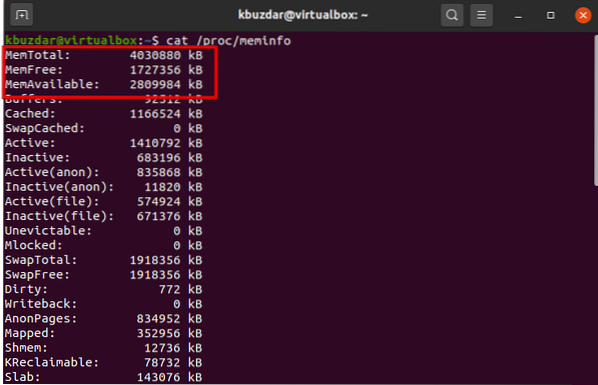
Tarkista RAM-muistin tyyppi ja nopeus
Markkinoilla on saatavana erityyppisiä RAM-muistia, joilla DDR1, DDR2, DDR3 ja DDR4. DDR, SDRAM ja DRAM olivat mukana. Otamme RAM-muistin nopeuden sykleinä mitattuna kuinka monta jaksoa suoritetaan yhdessä sekunnissa.
$ sudo dmidecode -tyyppinen muisti | Vähemmän
Yllä olevan komennon avulla voit tarkistaa RAM-muistin tyypin ja nopeuden. Käytä nuolinäppäimiä selataksesi näytettyjen vaihtoehtojen välillä.
Johtopäätös
Tässä artikkelissa olemme osoittaneet erilaisten komentojen toteutuksen, jotka ovat erittäin hyödyllisiä järjestelmän RAM-muistin tarkistamiseksi. Lisäksi voit myös havaita RAM-virheet käyttämällä memtester- ja memtest-apuohjelmaa, jotka on jo käsitelty edellisessä artikkelissa. Joten kaikki yllä olevat komennot ovat tärkeitä jokaiselle Linux-käyttäjälle. Tässä kaikki RAM-muistin seurannassa. Anna meille ehdotuksesi tai lähetä kyselyjä kommenttien kautta.
 Phenquestions
Phenquestions

